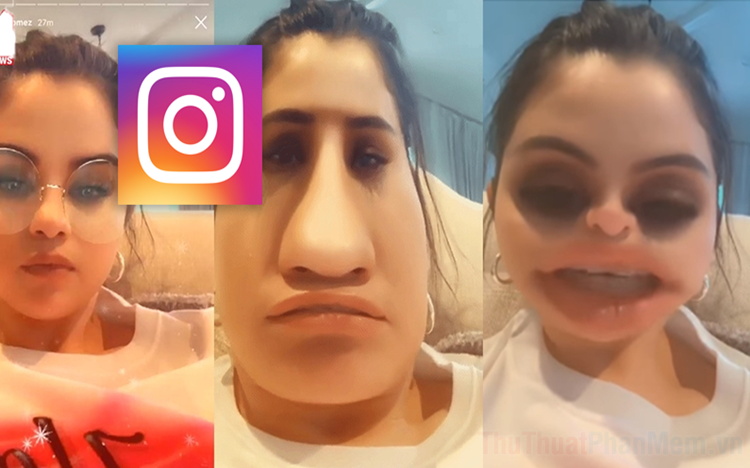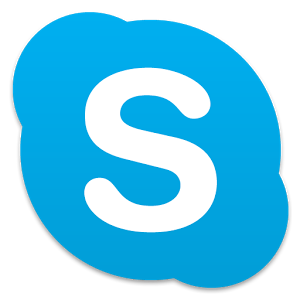Hướng dẫn kiểm tra mạng bằng cách Ping - Kiểm tra tốc độ mạng
Các bạn muốn kiểm tra tốc độ mạng của các nhà mạng khác nhau hay các trang web các bạn hay truy cập nhưng các bạn chưa biết cú pháp lệnh Ping trong cmd.
Bài viết dưới đây hướng dẫn các bạn kiểm tra tốc độ mạng bằng cách ping mạng trên cửa sổ cmd.exe.
Ping mạng Internet Viettel, FPT, VNPT
Sử dụng CMD để Ping mạng, lệnh Ping làm việc trên giao thức ICMP dùng để kiểm tra tình trạng kết nối mạng giữa 2 host. Lệnh Ping có thể sử dụng trên tất cả các hệ điều hành.
Bước 1: Nhấn tổ hợp phím Windows + R để mở hộp thoại Run, trên hộp thoại Run các bạn nhập từ khóa cmd và nhấn OK để mở cửa sổ cmd.exe.
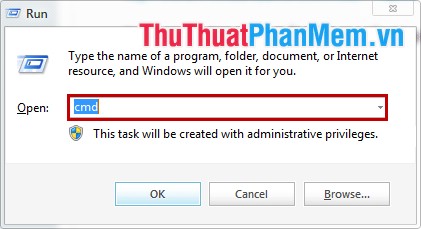
Bước 2: Trên cửa sổ cmd.exe các bạn nhập lệnh Ping các mạng hay các website các bạn muốn kiểm tra và nhấn Enter.
Cú pháp Ping các mạng Viettel, FPT, VNPT:
- Ping mạng Viettel: ping 203.113.131.1
- Ping mạng FPT: ping 210.245.31.130
- Ping mạng VNPT: ping 203.162.4.190
Cú pháp Ping các website:
ping "Domain_name"
Ví dụ: ping google.com.vn
ping vnexpress.net
ping dantri.com.vn
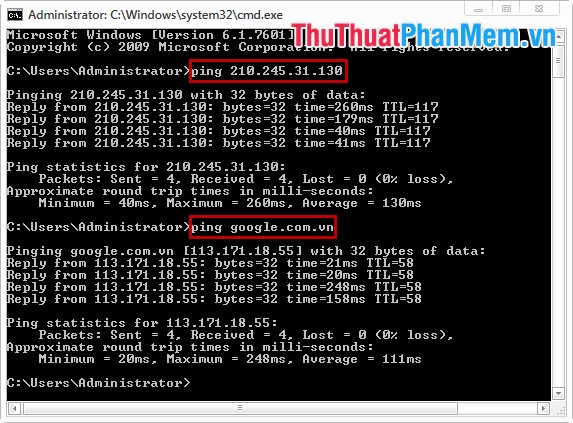
Các bạn chỉ cần lưu ý các thông số:
bytes=32 kích thước mặc định của gói tin khi gửi là 32 bytes.
time: thời gian chờ (độ trễ) của gói tin.
TTL (Time to Live): nếu là hệ điều hành windows thì TTL lớn nhất là 128, hệ điều hành Linux, Unix thì TTL lớn nhất là 64. Mỗi lần đi qua 1 router thì TTL sẽ bị trừ đi 1. Từ lệnh ping các bạn có thể biết được host đó đang chạy hệ điều hành gì, qua bao nhiêu router.
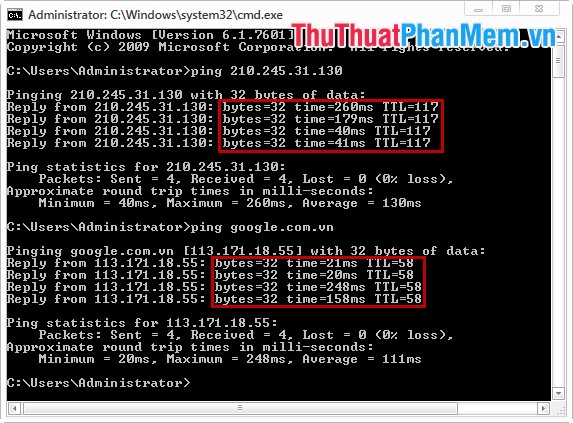
Ngoài ra các bạn có thể sử dụng dịch vụ web Speedtest.net để test tốc độ mạng Internet Viettel, FPT, VNPT.
Bước 1: Các bạn truy cập http://www.speedtest.net/.
Bước 2: Nhấn Begin Test để bắt đầu test.
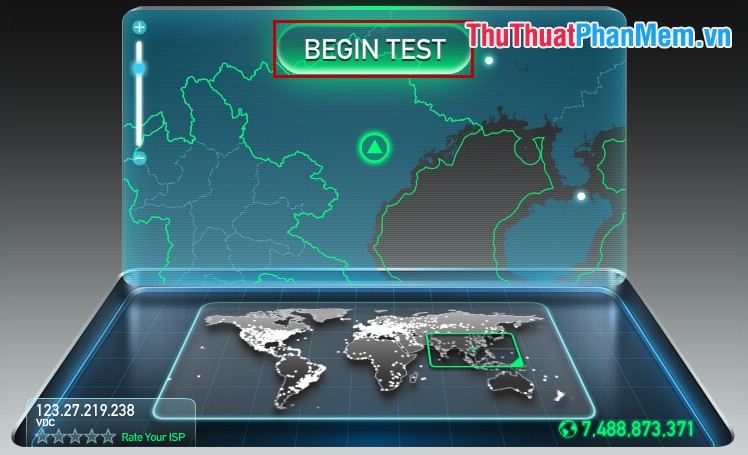
Bước 3: Sau đó phần mềm sẽ xử lý và test tốc độ download và upload. Sau khi test xong sẽ trả về kết quả cuối cùng tốc độ upload và download.
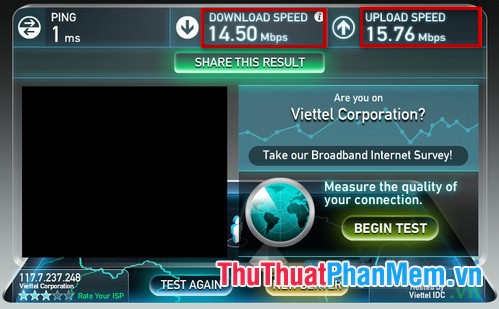
Như vậy bài viết đã hướng dẫn các bạn cú pháp kiểm tra mạng bằng cách ping mạng và một dịch vụ web giúp các bạn nhanh chóng kiểm tra được tốc độ mạng. Các bạn có thể dễ dàng kiểm tra được tốc độ mạng của mình sử dụng. Chúc các bạn thành công!